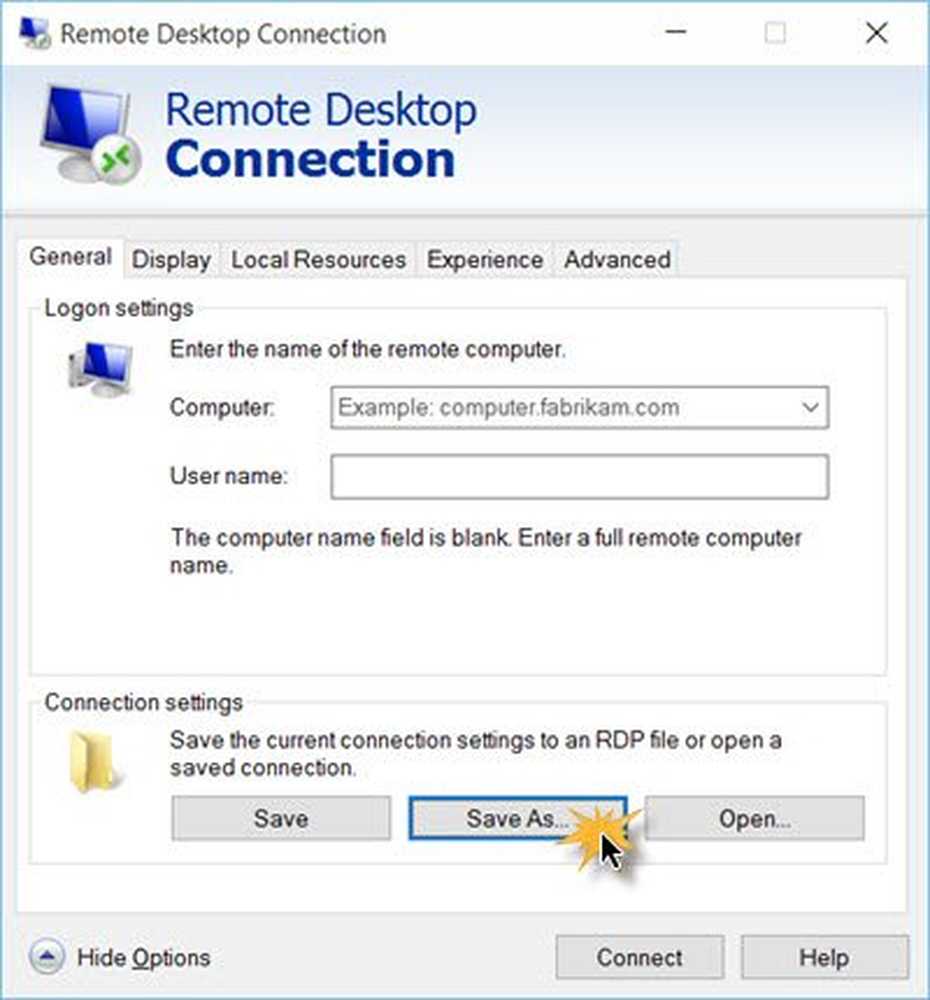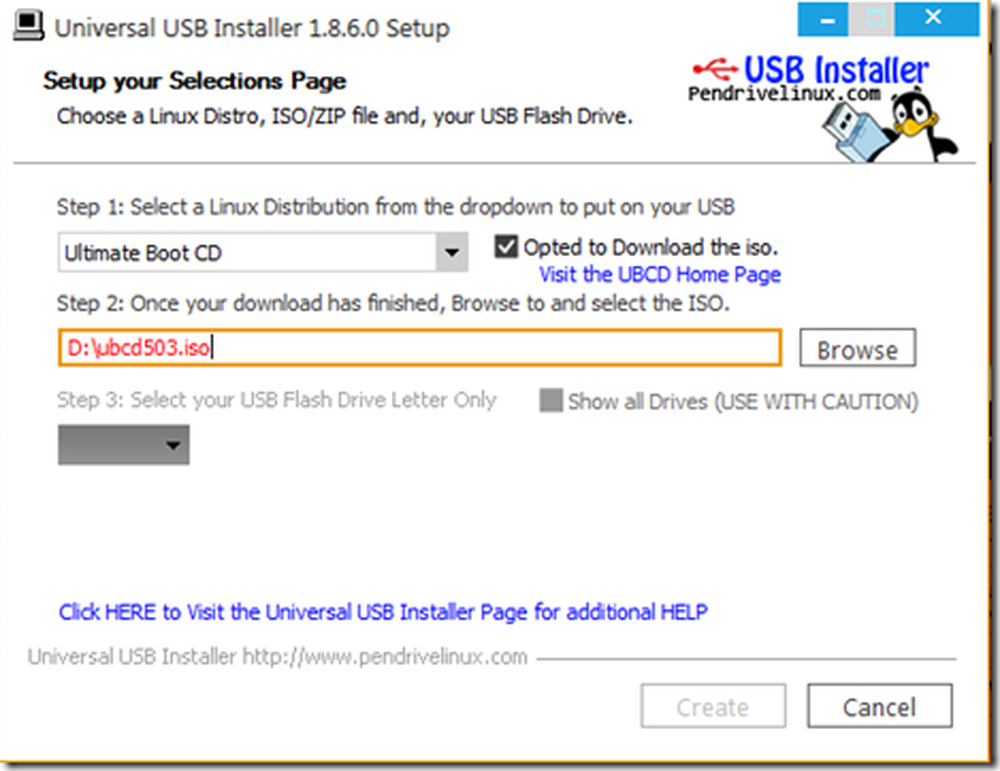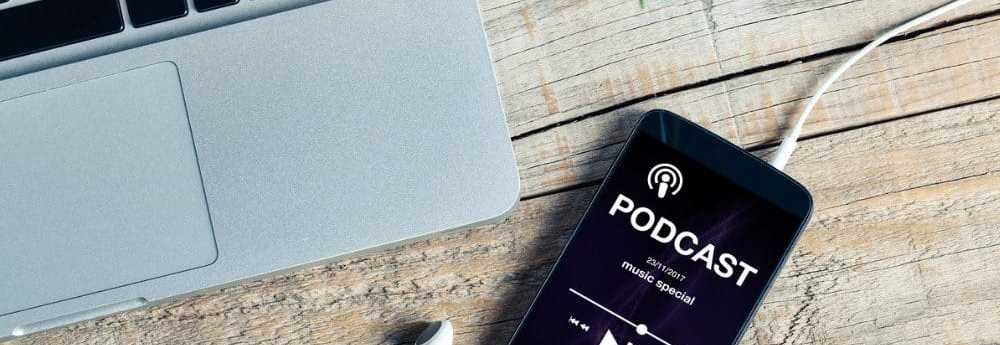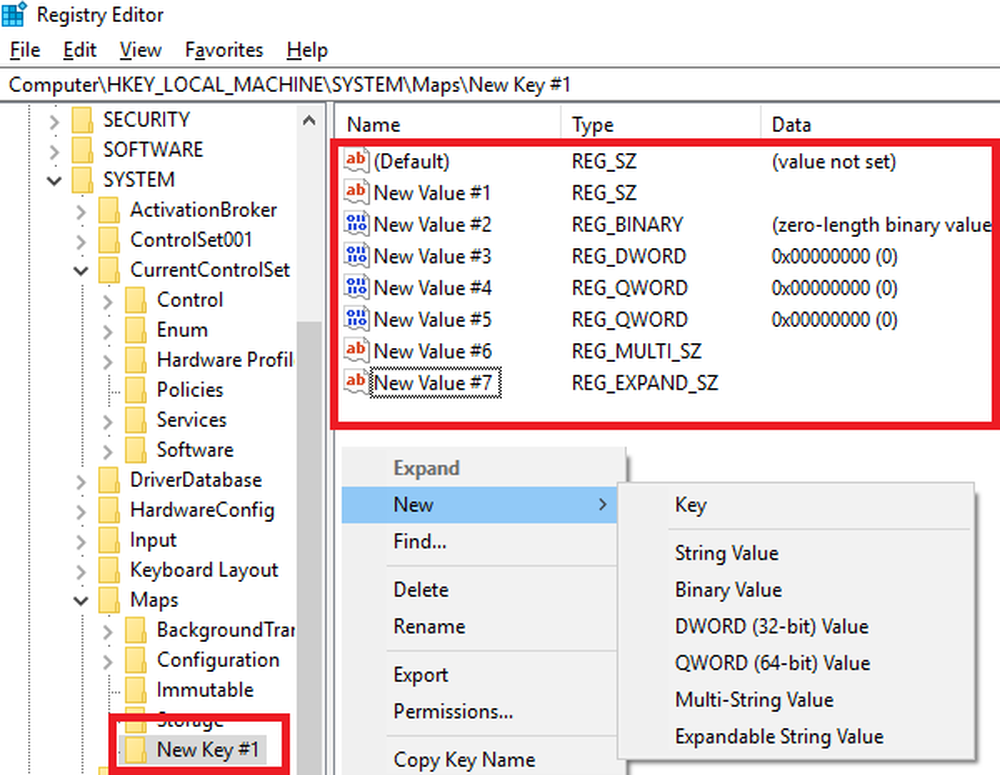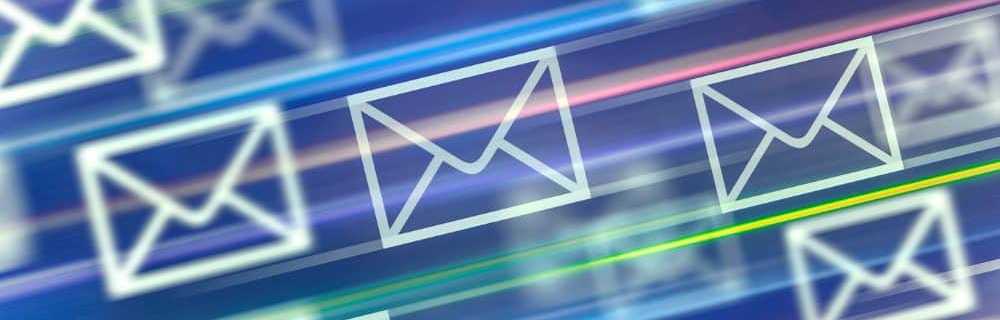So erstellen Sie eine PST-Datei für Outlook 2016

Der Vorgang ist den vorherigen Versionen von Outlook sehr ähnlich - folgen Sie den Screenshots, um zu beginnen.
So erstellen Sie eine Outlook-Datendatei (.PST) -Datei in Outlook 2016
Öffnen Sie Outlook 2016, und klicken Sie auf der Registerkarte Start> Neue Elemente> Weitere Elemente> Outlook-Datendatei.
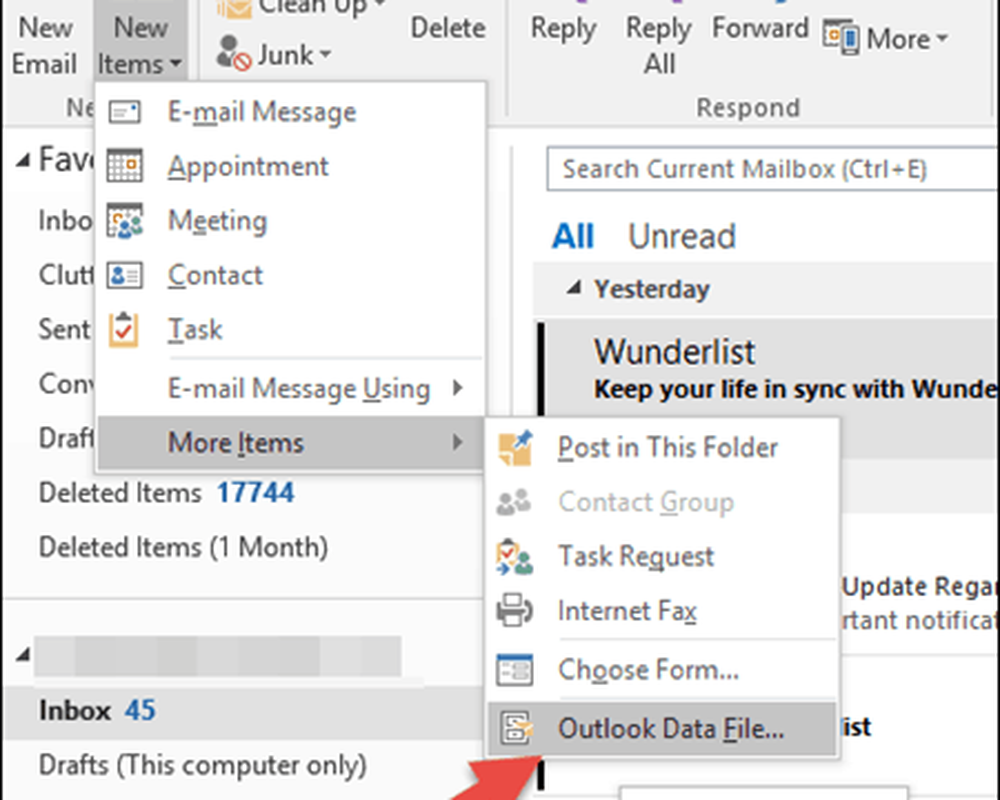
Geben Sie Ihrer PST-Outlook-Datendatei einen Namen und klicken Sie auf OK.
SPITZEStandardmäßig werden in Outlook 2016 PST-Dateien im Ordner C: \ Users \ USER \ Documents \ Outlook Files gespeichert. Ich mag es, die Datei in meinem Ordner zu speichern OneDrive-Ordner um es mit meinen anderen Laptops synchron zu halten.
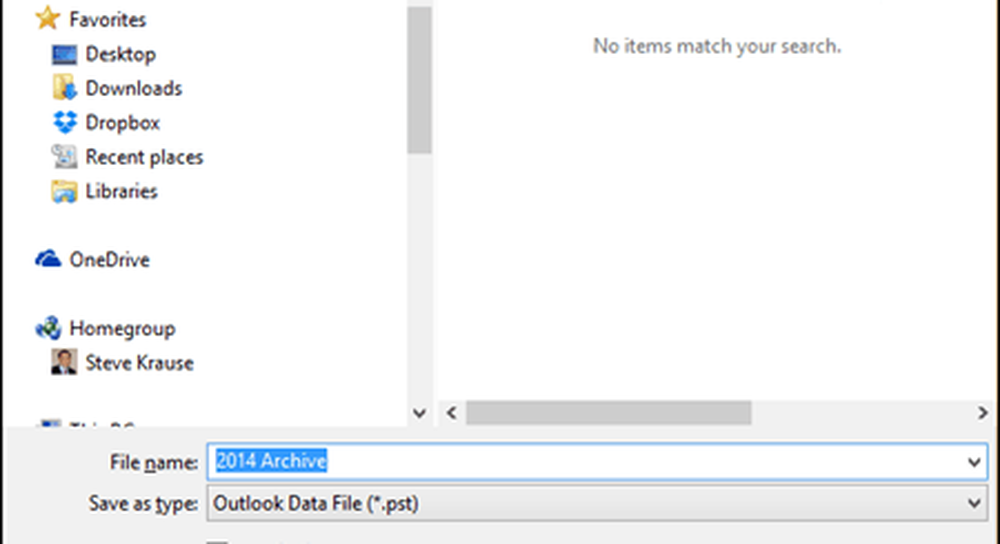
Wenn die PST-Datei erstellt wurde, fügt Outlook sie automatisch Ihrem Profil auf der linken Seite der Registerkarte "Start" hinzu. Ich persönlich mag es, die Ordner Posteingang und Gesendete Objekte hinzuzufügen, damit ich alte E-Mails aus meiner Online-Mailbox in meinem PST-Archiv archivieren kann. Klicken Sie dazu mit der rechten Maustaste auf den neuen PST-Ordner, und klicken Sie auf Neuer Ordner.
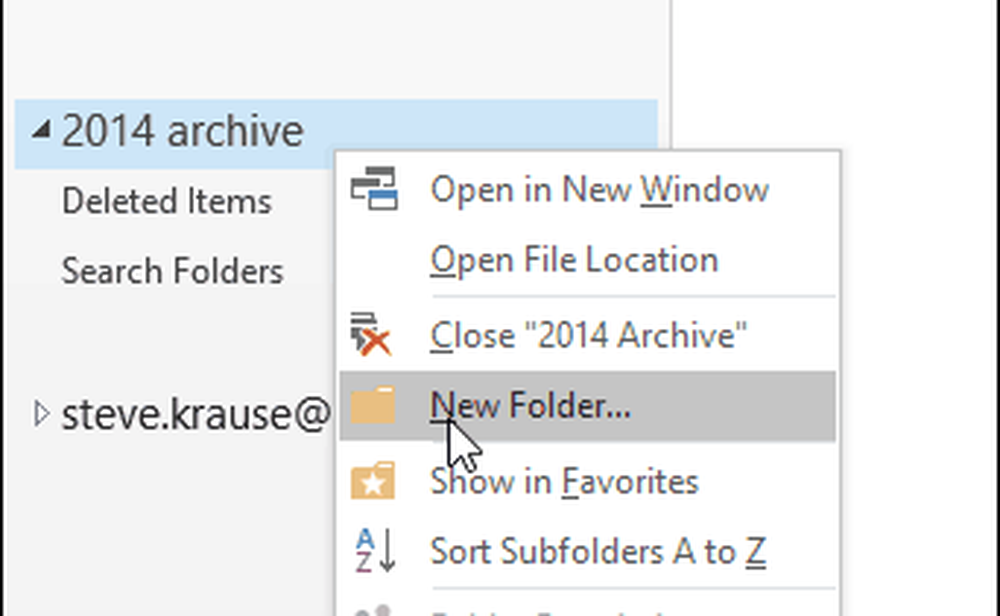
Wenn Sie die gewünschten Ordner erstellt haben, ziehen Sie die E-Mails einfach in die PST-Datei und ziehen sie in das neue Archiv, wo Sie sie erstellt haben.